一、图层隔离
1、图层隔离,用于将选定的对象的图层之外的所有图层都锁定。执行格式>图层工具>图层隔离命令;或者在命令行输入layiso按Enter键;或者点击图层面板中的图层隔离按钮,如图所示,左边是图层隔离,右边是图层隔离取消。


2、选择要图层上的对象,比如图中的床和椅子,按Enter键结束。这时,在图层面板中的下拉菜单中发现,除了单人床和桌椅图层未被锁定外,其余的图层都被锁定。

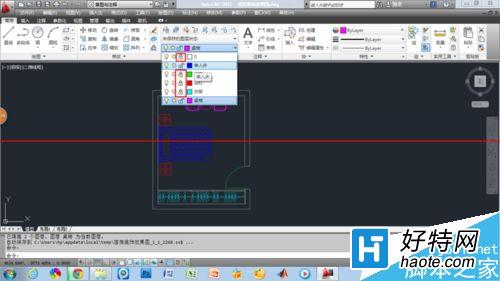
3、执行格式>图层工具>取消图层隔离命令;或者在命令行输入layuniso按Enter键;或者点击图层面板中的取消图层隔离按钮。


二、图层漫游
1、图层漫游,用于将选定的对象的图层之外的所有图层都关闭。执行格式>图层工具>图层漫游命令;或者在命令行输入laywalk按Enter键;或者点击图层面板中的图层漫游按钮。


2、弹出来图层漫游对话框,单击桌椅,就只显示桌椅图层。


3、按住鼠标左键连续选则,就会显示选中的图层;在某一图层上双击,前边就会出现的一个*号,表示这一图层被保留,就可以不连续选择其他图层。
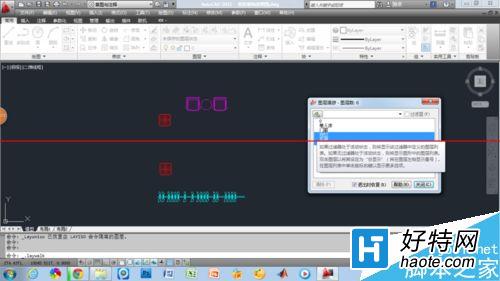
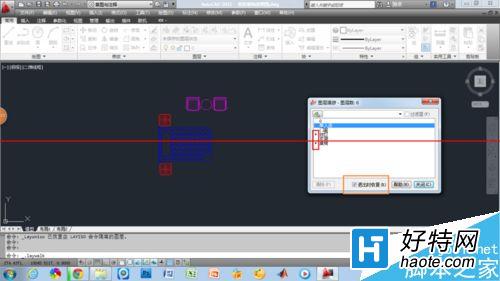
4、如果将对话框中的“退出时恢复”勾掉,则未被选择的图层就保持关闭状态。

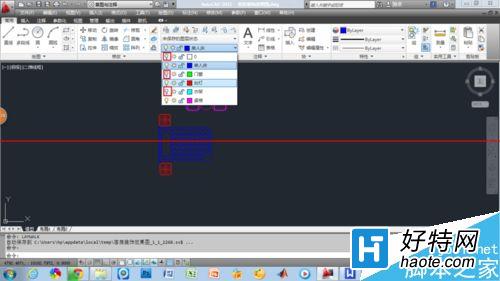
小编推荐
视频推荐
更多 手游风云榜
更多 资讯阅读
更多 -

- 使用Blender生成城市模型
- 教程 2024-12-05
-

- 全球气象数据ERA5的下载方法
- 教程 2024-12-05
-

- Xpath解析及其语法
- 教程 2024-12-04
-

- 机器学习:神经网络构建(下)
- 教程 2024-12-04
-

- 华为Mate品牌盛典:HarmonyOS NEXT加持下游戏性能得到充分释放
- 教程 2024-12-03
-

- 实现对象集合与DataTable的相互转换
- 教程 2024-12-02
-

- 硬盘的基本知识与选购指南
- 教程 2024-12-01
-

- 如何在中国移动改变低价套餐
- 教程 2024-11-30
-

- 鸿蒙NEXT元服务:论如何免费快速上架作品
- 教程 2024-11-29
-

- 丰巢快递小程序软件广告推荐关闭方法
- 教程 2024-11-27
-

- 如何在ArcMap软件中进行栅格图像重采样操作
- 教程 2024-11-26
-

- 算法与数据结构 1 - 模拟
- 教程 2024-11-26






























